- Mark as New
- Bookmark
- Subscribe
- Subscribe to RSS Feed
- Permalink
- Report Inappropriate Content
03-21-2021 07:35 PM (Last edited 11-22-2021 05:26 PM ) in
PhotographyPersiapan
1. Foto
Dalam utas kali ini saya memakai foto sebuah hewan yang sering cukup sering dijumpai terutama di daerah persawahan. Hewan tersebut adalah Walang Sangit. Guna menciptakan foto bernuansa makro atau jarak dekat, bagi pengguna gawai agak lawas seperti saya, penggunaan fitur zoom adalah hal yang mutlak! Tidak jarang orang akan bertanya-tanya, "Apakah foto tidak pecah saat menggunakan zoom?" Saya menyepakati hal itu, tetapi hal itu dapat kita samarkan dengan menyunting foto menggunakan Lightroom. Oleh sebab itu, kombinasi dari kamera di gawai Samsung dan aplikasi Lightroom menjadi jalan keluarnya.
Sebelum menampilkan hasil foto Walang Sangit yang saya abadikan, dalam menggunakan fitur zoom ada beberapa hal yang harus diperhatikan:
- Objek foto sebisa mungkin diam. Hal ini agar memudahkan kita untuk mengambil foto.
- Pastikan saat mengambil foto, gawai tidak bergoyang-goyang atau bergetar. Untuk mengurangi goyangan atau getaran dapat menggunakan tripod atau benda lain yang dapat membatu mengurangi goyangan/getaran. Bisa juga dengan menyandarkan gawai ke suatu benda, tetapi tentunya hal ini tergantung pula dengan objek fotonya.
- Poin terakhir dari saya dan menjadi kunci dari foto bernuansa makro dengan memaksimalkan fungsi zoom di kamera bawaan adalah fokus! Titik fokus untuk objek yang berjarak dekat memang sulit didapat. Untuk itu, pertama-tama coba menggunakan fungsi zoom sebanyak 2x, jika fokus masih dengan mudah didapat, tingkatkan penggunaan zoom. Dalam mengambil foto bernuansa makro dengan Samsung Galaxy J6, saya akan membatasi penggunaan zoom maksimal 3,5x. Hal ini bertujuan agar nosie yang terjadi tidak terlalu banyak dan biasanya saya memakai 3x zoom. Setelah menentukan tingkatan zoom sesuai objek yang ada, maka pencarian titik fokus adalah pekerjaan yang cukup sulit. Saran saya, saat mencari titik fokus jangan terpaku pada objek yang hendak difoto saja. Sebagai contohnya akan saya gambarkan seperti di bawah ini:
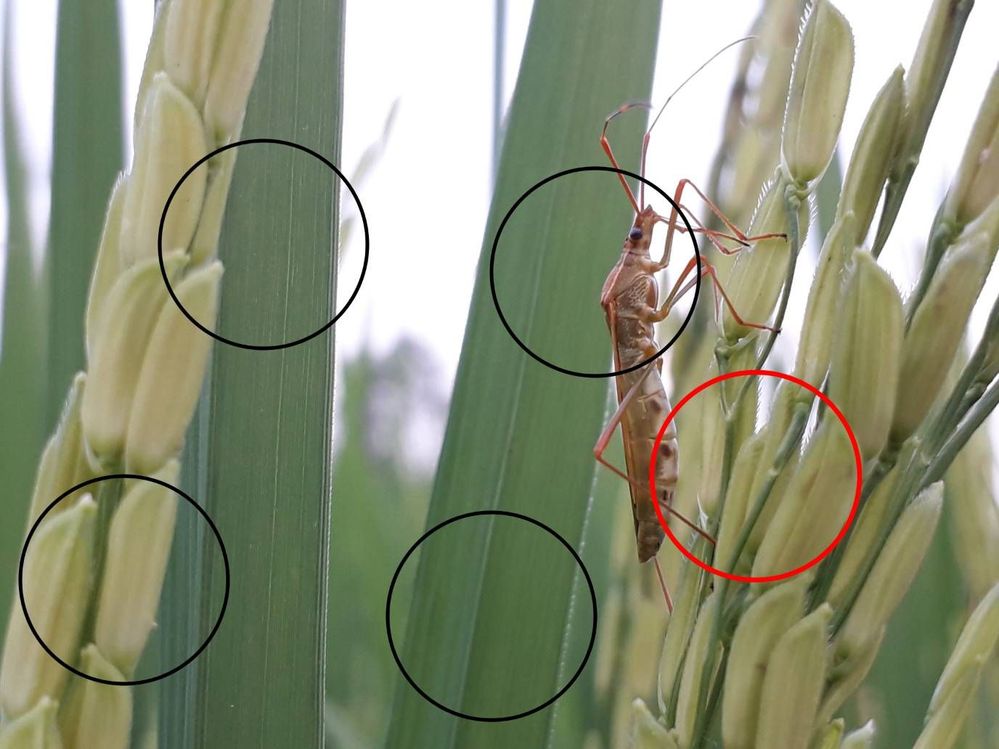

Apabila belum memasang Lightroom di gawai yang dimiliki, aplikasi dapat diunduh di GalaxyStore maupun PlayStore.
Tahap Penyuntingan Foto
1. Grading dan Warna
Sama halnya saat saya bermain warna dengan Lightroom, hal pertama yang saya lakukan dalam menyunting sebuah foto di Lightroom adalah mengoreksi (dan/atau menambahkan) warna. Foto hasil dari kamera bawaan Samsung J6 cenderung kurang merona. Saya ingin membuat warna hijau dan kuning di padi lebih terpancar lagi. Untuk itu, saya melakukan pengaturan di sub menu Grading dan tab Warna. Pengaturan di dalam sub menu Grading dan tab Warna dapat dilihat di bawah ini:

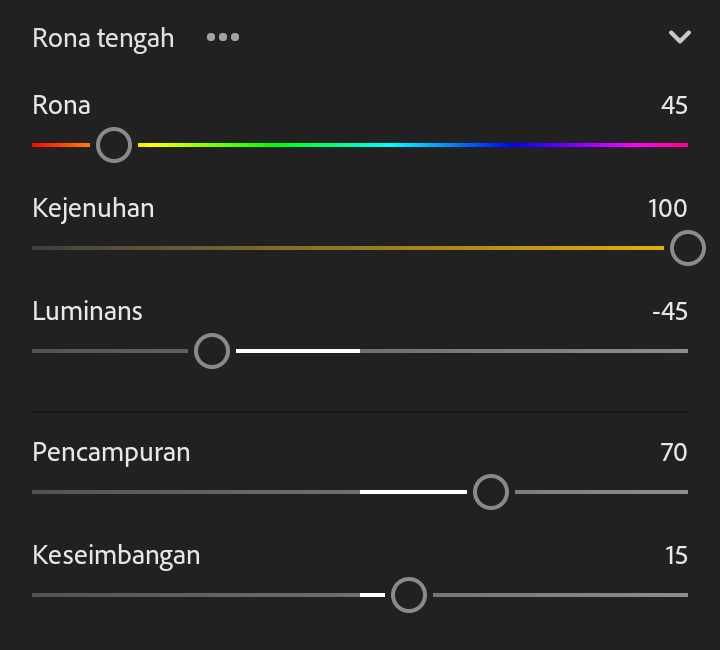

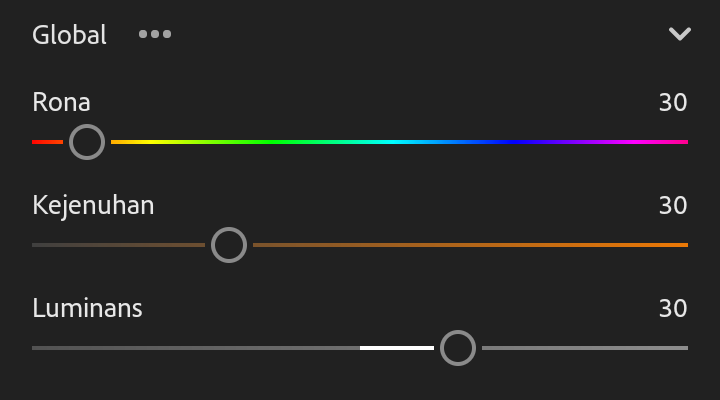

Setelah selesai dalam sub menu Grading dan tab Warna, hasil warna yang saya inginkan kurang sedikit merona. Oleh karena itu, saya menuju sub menu Campuran Warna untuk menajamkan warna yang sudah dikoreksi. Saya melakukan pengaturan dalam warna nomor 2, 3, dan 4. Ketiga pengaturan tersebut saya sematkan dalam gambar di bawah ini:
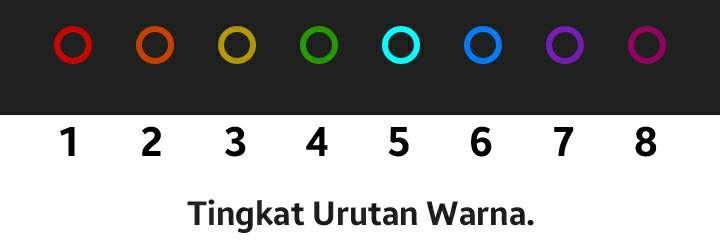



Setelah warna yang saya inginkan sesuai dengan imajinasi saya, saya menuju tab Cahaya untuk mengoreksi pencahayaan dalam foto. Pengaturan di tab Cahaya dapat dilihat di bawah ini:
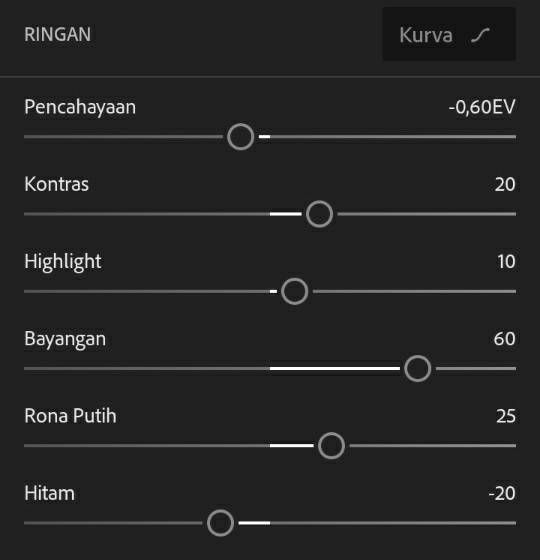
Penggunaan fitur zoom di kamera akan menyebabkan terjadinya noise dalam foto yang dihasilkan. Untuk menyamarkan hal itu, saya melakukan pengaturan dalam tab Efek untuk Efek Kabut serta tab Detail untuk menambahkan Pengurangan Noise dan Pengurangan Noise Warna. Yang perlu diingat saat menambahkan Pengurangan Noise adalah detail objek. Sesuaikan tingkatan Pengurangan Noise dengan foto yang digunakan. Pengaturan dalam kedua tab tersebut dapat dilihat di bawah ini:
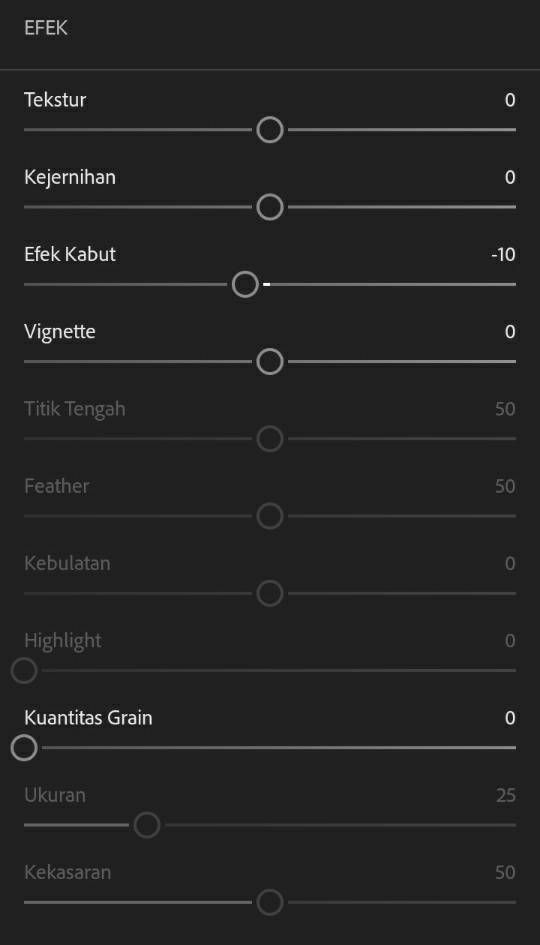
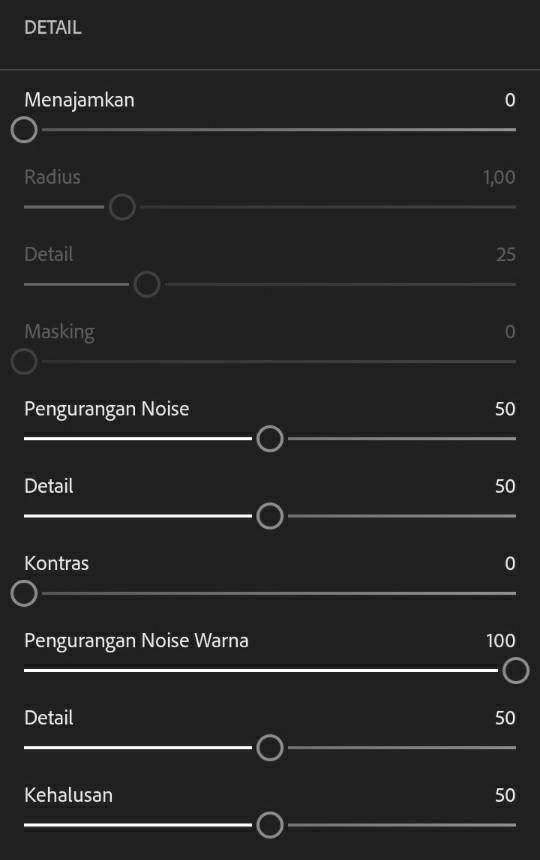
Terakhir, pengaturan yang saya lakukan adalah penyesuaian foto. Saya hanya melakukan pemangkasan foto agar sedikit lebih proporsional. Nah, hasil akhir dari semua rangkaian penyuntingan foto ini dapat dilihat di bawah ini dan tentunya saya akan membandingkannya dengan foto asli.


Sekian dan terima kasih.
Selamat berkreasi dan berkreativitas. Maksimalkan gawai yang dimiliki.
Catatan Tambahan:
1. Jangan pernah takut bermain warna dan terpaku terhadap sebuah preset. Ciptakan warna dan preset-mu sendiri.
2. Tanpa menggunakan tambahan lensa makro, dengan memanfaatkan fitur zoom di kamera besutan Samsung, kita juga dapat menghasilkan foto bernuansa makro yang tidak kalah bagus. Namun, jelas ada keterbatasan dan perbedaan detail jika tidak menggunakan lensa tambahan.
3. Saya sematkan beberapa foto yang memaksimalkan fungsi zoom di gawai Samsung Galaxy J6 yang saya miliki dan telah disunting menggunakan Lightroom.








- « Previous
- Next »
- Mark as New
- Subscribe
- Subscribe to RSS Feed
- Permalink
- Report Inappropriate Content
03-24-2021 09:14 PM in
PhotographyIya, sudut pengambilan juga mempengaruhi. 😁👍🏻
Salam kenal juga. 😁
- Mark as New
- Subscribe
- Subscribe to RSS Feed
- Permalink
- Report Inappropriate Content
03-25-2021 12:10 AM in
Photography- Mark as New
- Subscribe
- Subscribe to RSS Feed
- Permalink
- Report Inappropriate Content
03-25-2021 01:15 AM in
PhotographyTerima kasih. 😁
- Mark as New
- Subscribe
- Subscribe to RSS Feed
- Permalink
- Report Inappropriate Content
03-25-2021 10:47 AM in
Photography- Mark as New
- Subscribe
- Subscribe to RSS Feed
- Permalink
- Report Inappropriate Content
03-25-2021 11:03 AM in
Photography😅
Sama-sama saling belajar. 😁
- Mark as New
- Subscribe
- Subscribe to RSS Feed
- Permalink
- Report Inappropriate Content
03-25-2021 03:15 PM in
Photography- Mark as New
- Subscribe
- Subscribe to RSS Feed
- Permalink
- Report Inappropriate Content
03-25-2021 03:19 PM in
Photography- Mark as New
- Subscribe
- Subscribe to RSS Feed
- Permalink
- Report Inappropriate Content
06-15-2021 09:33 AM in
Photography- Mark as New
- Subscribe
- Subscribe to RSS Feed
- Permalink
- Report Inappropriate Content
06-15-2021 09:39 AM in
Photography- « Previous
- Next »
